问题:win11 彩色打印无法进行你在 win11 系统使用打印机时,发现彩色文件却无法打印?php小编草莓帮你解决!文中提供了两种方法,一步一步解决彩色打印问题。继续阅读,了解详细操作步骤,让你的 win11 打印机恢复彩色打印功能。
解决方法如下:
方法一:
1、点击左下角任务栏中的“开始”,选择选项列表中的“设置”。

2、进入到新界面后,点击右侧中的“疑难解答”。

3、随后点击其中的“其他疑难解答”。
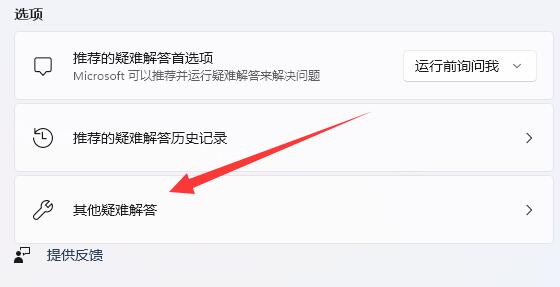
4、然后找到“打印机”,最后点击右侧中的“运行”,并等待系统修复完成即可。
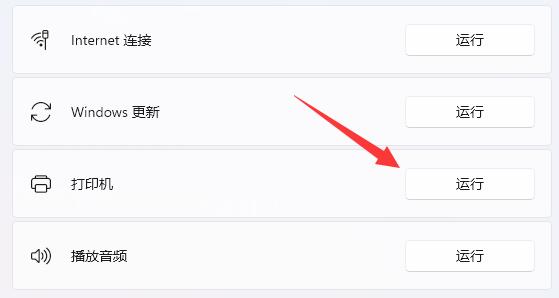
方法二:
1、如果解决不了,可以右击左下角任务栏中的“开始”。

2、选择选项列表中的“设备管理器”。

3、进入到新界面后,右击打印机驱动,选择选项列表中的“更新驱动程序”。
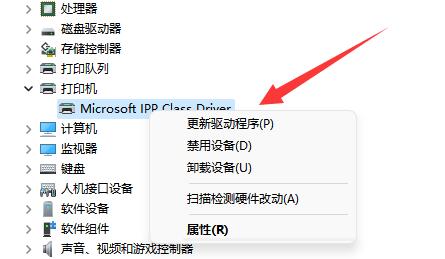
4、然后点击“自动搜索驱动程序”,等待更新安装后并重新电脑即可。

以上就是win11不能打印彩色文档怎么办 win11无法打印彩色文档解决方法的详细内容,更多请关注php中文网其它相关文章!

Windows激活工具是正版认证的激活工具,永久激活,一键解决windows许可证即将过期。可激活win7系统、win8.1系统、win10系统、win11系统。下载后先看完视频激活教程,再进行操作,100%激活成功。

Copyright 2014-2025 https://www.php.cn/ All Rights Reserved | php.cn | 湘ICP备2023035733号